Udforsk data i din spejlede database direkte i OneLake
Du kan få adgang til spejlede databasetabeldata i Delta-formatfiler. Dette selvstudium indeholder trin til at oprette forbindelse til Azure Cosmos DB-data direkte med Azure Storage Explorer.
Forudsætninger
- Fuldfør selvstudiet for at oprette en spejlet database fra kildedatabasen.
- Selvstudium: Opret en spejlet database fra Azure Cosmos DB
- Selvstudium: Opret en spejlet database fra Azure Databricks
- Selvstudium: Opret en spejlet database fra Azure SQL Database
- Selvstudium: Opret en spejlet database fra Azure SQL Managed Instance
- Selvstudium: Opret en spejlet database fra Snowflake
- Selvstudium: Opret en åben spejlvendt database
Få adgang til OneLake-filer
- Åbn elementet Spejlet database, og naviger til SQL Analytics-slutpunktet.
- Vælg prikkerne
...ud for en af tabellerne. - Vælg Egenskaber. Vælg knappen Kopiér ud for URL-adressen.
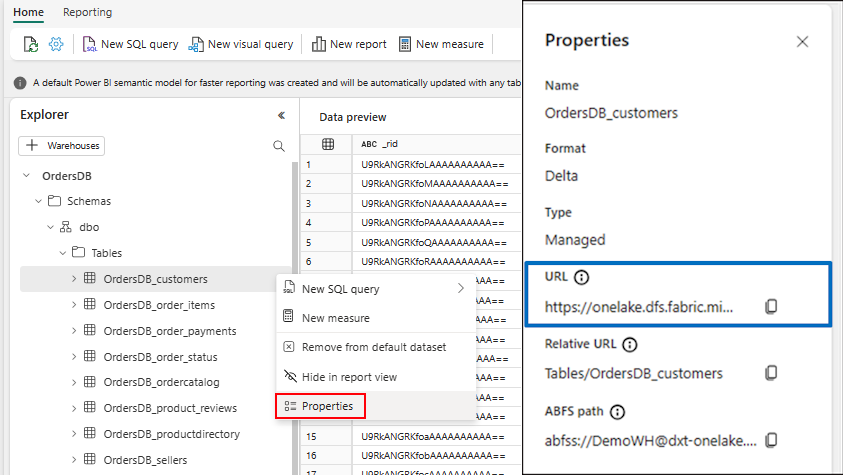
- Åbn Azure Storage Explorer-skrivebordsprogrammet. Hvis du ikke har den, skal du downloade og installere Azure Storage Explorer.
- Opret forbindelse til Azure Storage.
- På siden Vælg ressource skal du vælge Azure Data Lake Storage (ADLS) Gen2 som ressource.
- Vælg Næste.
- Log på med OAuth på siden Vælg forbindelsesmetode. Hvis du ikke er logget på abonnementet, skal du gøre det først med OAuth. Og derefter få adgang til ADLS Gen2-ressourcen.
- Vælg Næste.
- Angiv et vist navn på siden Angiv forbindelsesoplysninger.
- Indsæt URL-adressen til SQL Analytics-slutpunktet i feltet for Blob-objektbeholderen eller URL-adressen til mappen.
- Vælg Næste.
- Du kan få adgang til deltafiler direkte fra Azure Storage Explorer.
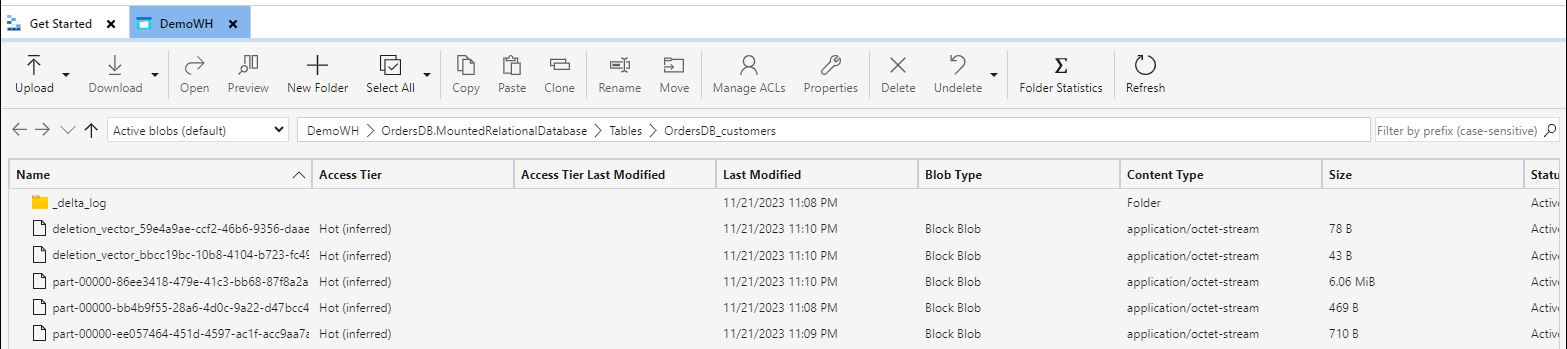
Tip
Flere eksempler: